Del iPhone-skjermen i to med Halfes

Du kan ganske enkelt dele iPhone-skjermen i to med denne applikasjonen, det vil hjelpe deg å spare mer tid når du surfer på nettet.

Delt skjerm-funksjonen har vært til stede lenge på Android-operativsystemet. Denne funksjonen er ganske nyttig for smarttelefoner med store skjermer, du kan surfe på nettet, se Youtube- videoer , surfe på Facebook og svare på Messenger ...
På iPhone er denne funksjonen ikke tilgjengelig, brukere må fortsatt be om hjelp fra applikasjonen. Det enkleste du kan bruke er Halfes, et enkelt program med delt skjerm. La oss se hvordan denne applikasjonen fungerer nedenfor.
Hvordan dele iPhone-skjermen i to med Halfes
Først laster du ned Halfes-applikasjonen ovenfor, så er det bare å starte den opp og skjermen din blir delt i to. Hjemmesiden vil være Google slik at du enkelt kan finne informasjon.
For å flytte linjen som skiller de to delene av skjermen, hvis du går inn på et nettsted og du vil gå tilbake til startsiden, sveip ned den delen av skjermen du vil gå tilbake til startsiden.
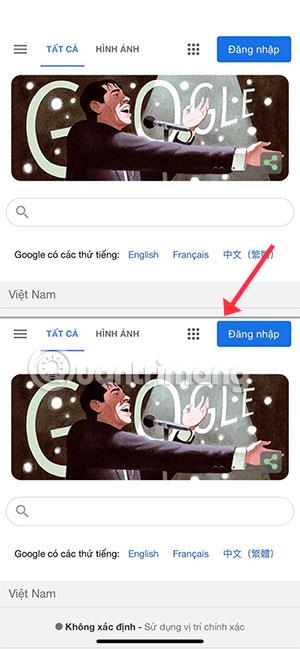
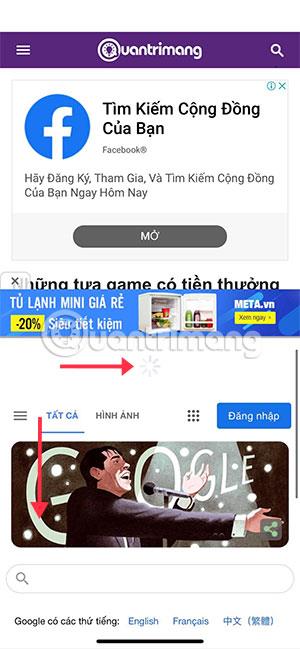
Hvis du vil låse skjermdelingslinjen, trykker og holder du skjermdelingslinjen. For å gå tilbake til forrige side, sveip til høyre. For å gå tilbake til forrige side, sveip til venstre.
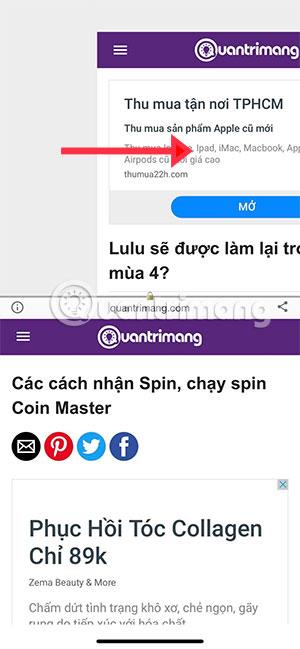

Selv om det bare fungerer i to apper, kan denne metoden spare deg tid hvis du bruker en nettleser til å oppdatere nyheter. Dette vil hjelpe deg å spare tid hvis du har en smarttelefon med stor skjerm
Se mer:
Sound Check er en liten, men ganske nyttig funksjon på iPhone-telefoner.
Bilder-appen på iPhone har en minnefunksjon som lager samlinger av bilder og videoer med musikk som en film.
Apple Music har vokst seg usedvanlig stor siden den første gang ble lansert i 2015. Til dags dato er det verdens nest største betalte musikkstrømmeplattform etter Spotify. I tillegg til musikkalbum er Apple Music også hjemsted for tusenvis av musikkvideoer, døgnåpne radiostasjoner og mange andre tjenester.
Hvis du vil ha bakgrunnsmusikk i videoene dine, eller mer spesifikt, ta opp sangen som spilles som videoens bakgrunnsmusikk, er det en ekstremt enkel løsning.
Selv om iPhone har en innebygd Weather-app, gir den noen ganger ikke nok detaljerte data. Hvis du vil legge til noe, er det mange alternativer på App Store.
I tillegg til å dele bilder fra album, kan brukere legge til bilder i delte album på iPhone. Du kan automatisk legge til bilder i delte album uten å måtte jobbe fra albumet igjen.
Det er to raskere og enklere måter å sette opp en nedtelling/timer på Apple-enheten din.
App Store inneholder tusenvis av flotte apper du ikke har prøvd ennå. Vanlige søketermer er kanskje ikke nyttige hvis du vil oppdage unike apper, og det er ikke morsomt å begynne på endeløs rulling med tilfeldige søkeord.
Blur Video er et program som gjør scener uskarpe, eller alt innhold du vil ha på telefonen din, for å hjelpe oss med å få bildet vi liker.
Denne artikkelen vil veilede deg hvordan du installerer Google Chrome som standard nettleser på iOS 14.









